1. Jalan kan program virtual PC, kemudian setelah programnya muncul, klik tombol "New" ....
2. jika belum pernah membuat virtual PC, klik pilihan create a virtual machine, kemudian tekan next..

3. tentukan nama virtual mesin yang akan di buat, misalnya disini saya memasukan nomor induk saya "091010273"
4. Kemudian pilih operating system yang akan di pasang ke virtual machine
5. Selanjutnya kita akan menentukan besar RAM yang akan di pakai untuk Virtual Machine, disini saya memilih jumlah RAM yang sudah di rekomendasikan oleh Virtual PC, jika anda ingin menentukan jumlah RAM sendiri, pilih"Adjusting the RAM"
6. Kemudian kita akan membuat Virtual Disk, jika belum pernah membuat Virtual Machine, pilih "A new hard disk", namun jika sebelumnya anda pernah membuat VIrtual Machine, pilih "An existing virtual hadrisk"..
7. Selesai, klik saja finish. Selanjutnya adalah memasukkan Windows XP CD kedalam CD-Rom drive dan start virtual machine.
8. Jika anda sudah punya CD Image Windows XP, tekan tombol Start d Virtual PC bukan tombol start menu, kemudian pilih menu CD --> Capture ISO Image, setelah itu masukan CD Image Windows XP nya...
9. Kemudian lakukan instalasi windows xp seperti biasa.
Tekan F8
Tekan Enter
Pilih Format Quick
Setelah itu tunggu sampai Virtual Machine me Restart sendiri,
masukkan nama user dan organization, klik next
masukan nama komputer, klik next
masukan Zona Waktu ke GMT+7 Bangkok, Hanoi, Jakarta
langsung next
next, setelah itu tunggu sampai restart kembali
Selamat anda sudah membuat sebuah Virtual PC.























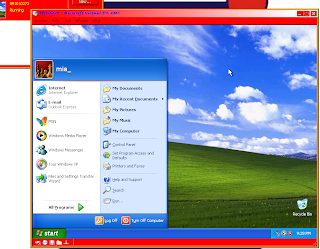
.jpg)
.jpg)
